- Kunskapsbas
- Automatisering
- Arbetsflöden
- Skapa kontaktbaserade arbetsflöden med "Specifikt datum" eller "Egenskap för kontaktdatum
Skapa kontaktbaserade arbetsflöden med "Specifikt datum" eller "Egenskap för kontaktdatum
Senast uppdaterad: 4 november 2025
Tillgänglig med något av följande abonnemang, om inte annat anges:
-
Marketing Hub Professional, Enterprise
-
Sales Hub Professional, Enterprise
-
Service Hub Professional, Enterprise
-
Data Hub Professional, Enterprise
-
Smart CRM Professional, Enterprise
-
Commerce Hub Professional, Enterprise
Skapa kontaktbaserade arbetsflöden med egenskapen Specifikt datum eller Kontaktdatum för att centrera dina arbetsflödesåtgärder på ett kalenderdatum eller en kontaktdatumegenskap. Detta gör att du kan schemalägga och utföra arbetsflödesåtgärder i förhållande till ett visst datum.
Observera: Kontaktbaserade arbetsflöden med egenskaper för specifikt datum eller kontaktdatum har tagits bort och håller på att fasas ut.
- Från och med den 10 juli 2024 kommer användare inte att kunna skapa nya kontaktbaserade arbetsflöden med egenskapen Specifikt datum eller Kontaktdatum.
- Befintliga arbetsflöden kommer fortfarande att vara tillgängliga och fungera normalt.
- Framöver kan du använda Based on a schedule enrollment triggers och Delay untildate workflow action för att återskapa och ytterligare anpassa funktionerna i datumcentrerade arbetsflöden.
Välj typ av arbetsflöde
- I ditt HubSpot-konto navigerar du till Automatisering > Arbetsflöden.
- Klicka på Skapa arbetsflöde > Från början uppe till höger.
- I den vänstra panelen väljer du Kontaktbaserat som arbetsflödestyp.
- I den högra panelen, under Hur vill du att det här arbetsflödet ska starta? väljer du Specifikt datum eller egenskapen Kontaktdatum. Läs mer om kontaktbaserade arbetsflödestyper.
- Om du väljer Specifikt datum klickar du på rullgardinsmenyn Datum för händelse och väljer det datum som arbetsflödesåtgärderna ska kretsa kring.
- Om du väljer Egenskap för kontaktdatum klickar du på rullgardinsmenyn Egenskap för kontaktdatum och väljer den egenskap för kontaktdatum som arbetsflödesåtgärderna ska kretsa kring.
- Klicka på pennikonen edit för att ge arbetsflödet ett namn och klicka sedan på Nästa. Du kommer då till arbetsflödesredigeraren.
Ange kriterier för inskrivning
När en kontakt uppfyller registreringskriterierna registreras den automatiskt. Om du bara vill registrera kontakter manuellt lämnar du rutan för registreringstrigger tom. Läs mer om manuell registrering.
- Klicka på Ställ in triggers i arbetsflödesredigeraren.
- I den vänstra panelen väljer du en filtertyp för din registreringstrigger. Ställ in kriterierna och klicka sedan på Spara.

- Som standard registreras kontakter i ett arbetsflöde endast första gången de uppfyller registreringstriggarna. Så här aktiverar du återregistrering för filterbaserade utlösare:
- Klicka på fliken Återregistrering i det vänstra sidofältet.
- Klicka för att slå på knappen Tillåt återregistrering.
- Välj de triggers som du vill använda för återregistrering. Läs mer om hur du lägger till triggers för återregistrering i arbetsflöden.
- Så här aktiverar du återregistrering för händelsebaserade filter:
- Gå till avsnittet Should contacts be re-enrolled in this workflow? i det vänstra sidofältet.
- Välj Yes, re-enroll varje gång utlösaren inträffar.
- För arbetsflöden med kontaktdatumegenskaper kallas tillägget [kontaktdatumegenskap] för en registreringstrigger. Åtgärder kommer endast att utföras för kontakter som har ett värde för datumegenskapen, så detta registreringskriterium säkerställer att alla kontakter som kommer in i arbetsflödet kan gå igenom åtgärder framgångsrikt.
- Klicka på Spara.
- Alla åtgärder i arbetsflödet är relaterade till det valda datumet eller kontaktdatumets egenskapsvärde. Om du vill ange datum och tid för när nästa åtgärd ska utföras klickar du på åtgärden Fördröj.
Observera: Fördröjningen Gör nästa åtgärd på... kan inte tas bort eftersom den används för att schemalägga den första arbetsflödesåtgärden baserat på det valda datumet eller datumegenskapen.
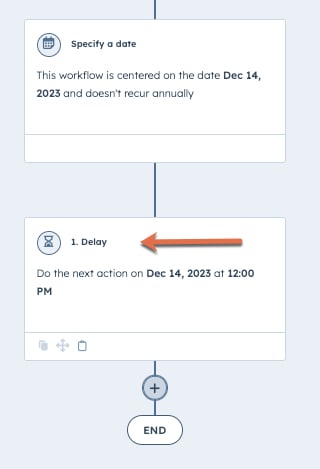
- I den vänstra panelen klickar du på rullgardinsmenyn När kommer nästa åtgärd att utföras? och väljer ett datum eller om åtgärden ska utföras före, på eller efter egenskapen kontaktdatum. Klicka på rullgardinsmenyn Tid på dagen för att utföra och välj en tid.
- Klicka på Spara.

Ställ in arbetsflödet så att det återkommer årligen (valfritt)
Som standard återkommer inte datumcentrerade arbetsflöden varje år. Du kan dock ställa in arbetsflödet så att kontakter registreras på nytt baserat på det valda datumet eller datumegenskapen varje år. Du kan till exempel använda det här alternativet för att automatiskt registrera kontakter i arbetsflödet på deras förnyelsedatum eller födelsedag varje år.
Observera: standardkontaktegenskapen Födelsedatum är kopplad till annonsverktyget och har en textfältstyp med en rad som inte kan ändras. Om du vill skapa ett arbetsflöde som är centrerat kring en kontakts födelsedag skapar du en anpassad kontaktegenskap (t.ex. Birthdate) med fälttypen Date picker.
Ställ in arbetsflödet så att det återkommer varje år:
- Klicka på åtgärden Ange ett datum.
- Klicka på i den vänstra panelen för att markera kryssrutan Återkommande årligen .
- Klicka på Spara.

När du ställer in ett arbetsflöde för egenskapen Kontaktdatum till att återkomma årligen kommer arbetsflödet att använda dagen och månaden för egenskapens värde, utan att ta hänsyn till året. Med andra ord kommer åtgärder i årligen återkommande arbetsflöden att schemaläggas i förhållande till dagen och månaden i det aktuella året.
Du skapar t.ex. ett arbetsflöde som är centrerat kring en kontakts egenskap Became a customer date. Om den första åtgärden schemaläggs till 300 dagar efter det datumet schemaläggs en registrerad kontakt baserat på dagen och månaden för egenskapen Bli kund. Även om kontakten blev kund den 1/20/2020 och registreras i arbetsflödet 2021 kommer den första åtgärden att schemaläggas 300 dagar efter den 1/20/2021.
Arbetsflöden med egenskapen specifikt datum vs kontaktdatum
Specifikt datum
I arbetsflöden med specifikt datum är alla arbetsflödesåtgärder centrerade kring ett fast kalenderdatum. I likhet med Blank-arbetsflöden registreras kontakter i arbetsflödet när de uppfyller registreringsutlösarna eller registreras manuellt i arbetsflödet.
Kontakter kommer dock att finnas kvar i arbetsflödet tills den första åtgärden är schemalagd att utföras, i förhållande till det fasta kalenderdatumet. Förseningar som läggs till någon annanstans i arbetsflödet är i förhållande till det fasta kalenderdatumet, inte till föregående åtgärd.
Till skillnad från arbetsflöden med kontaktdatumsegenskaper kommer alla kontakter i ett arbetsflöde med specifikt datum att utföra arbetsflödesåtgärder vid samma datum och tidpunkt. Några exempel på arbetsflöden med specifikt datum är:
- Skicka semestermeddelanden till dina kontakter.
- Skicka påminnelsemail till kontakter som har registrerat sig för ett kommande webbseminarium.
Egenskap för kontaktdatum
I arbetsflöden med kontaktdatumegenskaper är alla arbetsflödesåtgärder centrerade kring en kontaktdatumegenskap. I likhet med Blank-arbetsflöden registreras kontakter i arbetsflödet när de uppfyller registreringsutlösarna eller registreras manuellt i arbetsflödet. Kontakter kommer dock att finnas kvar i arbetsflödet tills den första åtgärden är schemalagd att utföras, i förhållande till kontaktdatumegenskapen. Fördröjningar som läggs till någon annanstans i arbetsflödet är i förhållande till kontaktdatumegenskapen, inte till föregående åtgärd.
Till skillnad från arbetsflöden med Specifikt datum kommer åtgärder i ett arbetsflöde med egenskapen Kontaktdatum att utföras vid olika tidpunkter för kontakter, baserat på datumvärdet i egenskapen Kontaktdatum. Några exempel på arbetsflöden för kontaktdatumegenskaper är:
- Skicka välkomstmeddelanden baserat på en kontakts kontoaktiveringsdatum.
- Skicka e-postmeddelanden med kuponger eller personliga erbjudanden till kontakter på deras födelsedag.
- Automatisera en serie åtgärder (t.ex. skapa uppgifter för kontaktägaren) baserat på en kontakts testperiods utgångsdatum.